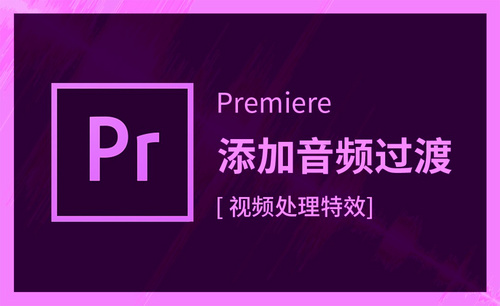pr如何调节音频音量?
发布时间:2021年06月08日 17:14
pr视频剪辑软件的工具栏,为我们提供了非常全面的视频制作工具,我们可以对视频进行各种编辑操作,其中pr调节音频音量的操作是特别频繁的,这次操作对于老手来说已经非常熟悉了,但对于新朋友们来说,还是比较陌生的,今天我们就教新手朋友学习一下,pr如何调节音频音量的操作,希望大家认真学习。
方法一:
1.打开premiere软件,选中音频,按住键盘shift键、向上拖动,将当前音量调大。
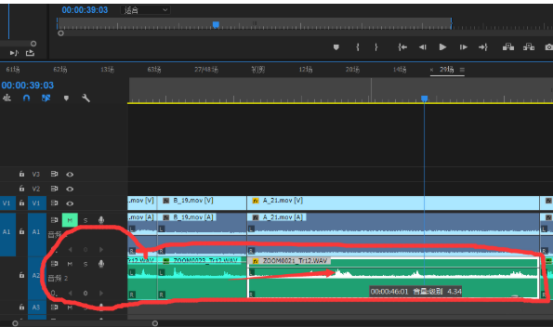
方法二:
1.选中音频,鼠标右击,选择音频增益。
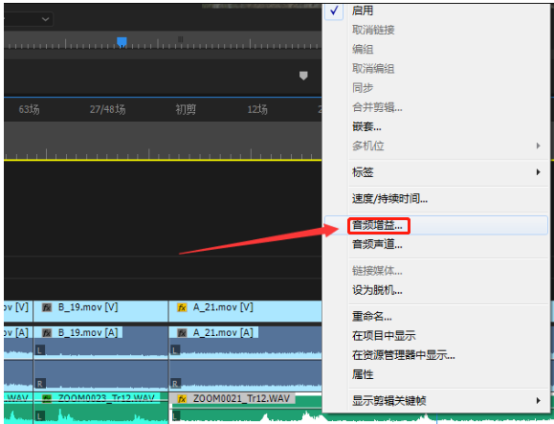
2.选择你要调节音频的大小,之后就会看到明显变化。
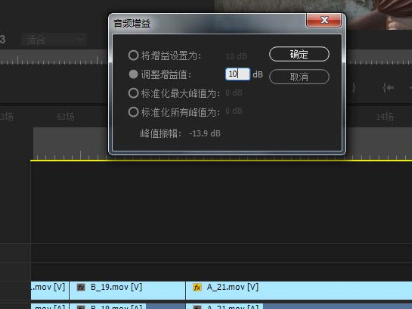
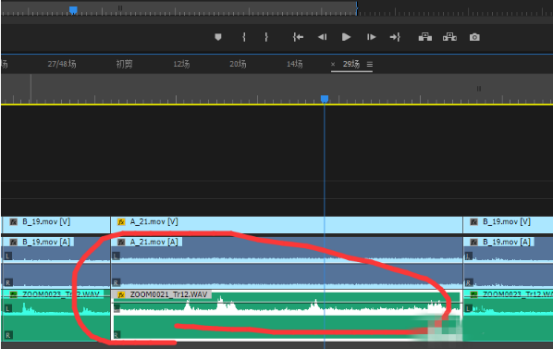
方法三:
1.声音很小,他录音可能是单声道。
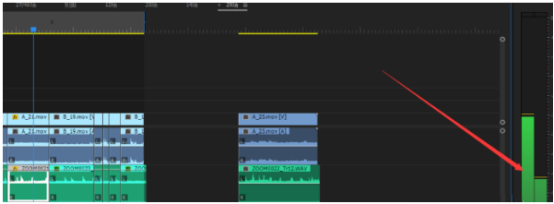
2.点击效果,选择用左侧填充右侧,反之一样。
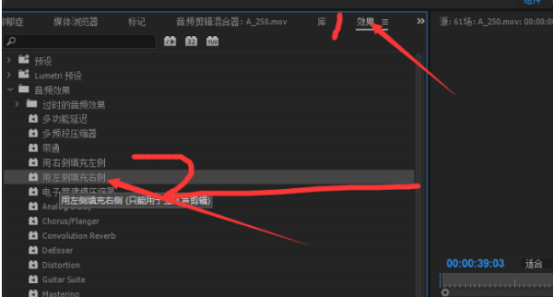
3.之后会有选择效果的标示,再看右边的音频也就平了,这时候声音就没问题了。
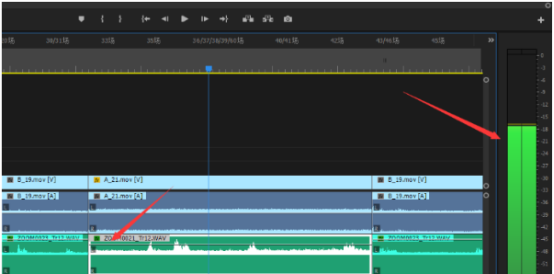
好了,以上操作就是小编分享的pr如何调节音频音量的步骤,我们所说的声音频率的大小,就是音频和音量了,只有把音频和音量调节到合适的位置上,播放出来的声音和视频才能完美地融合在一起,这样才称得上合格的视频,这次教程我们在编辑视频时会经常用到,新手朋友们一定要认真学习,这是基础操作知识。
本篇文章使用以下硬件型号:联想小新Air15;系统版本:win10;软件版本:PR(CC2020)。